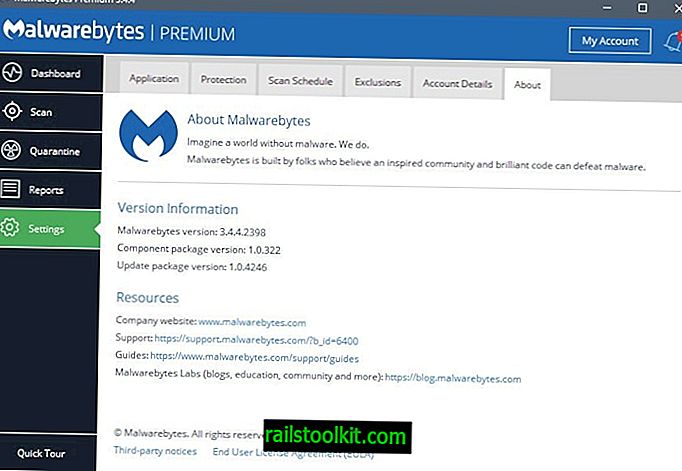Notepads е най-новият текстов редактор на блока и изглежда прекрасно. Програмистът, Джаки Лиу, казва, че го е направил като бързо приложение, което се чувства като добрия стар Notepad.
Като почитател на повечето приложения за текстов редактор и файлов мениджър, този ми хвърли око преди малко, но аз не го пробвах до дебюта на Windows Store, тъй като инсталацията изискваше да се свърже с няколко допълнителни настройки в Windows.

Забележете (каламбурът е предназначен), че приложението все още е в бета, но е стабилно и просто работи. За съжаление, тъй като това е UWP приложение, то предлага много ограничени по отношение на функционалността. Въпреки че поддържа много формати на документи, преброих над 40 поддържани формата, включително TXT, HTML, XML, CSS, за да назова само няколко. Има няколко функции, които ме впечатлиха.
Бележници - Защо може да бъде добра алтернатива
Това е може би любимата ми функция в Notepads, всеки документ се отваря в раздел. Control + tab превключва към следващия отворен раздел; не е уникална функция за текстов редактор, но все пак съществена функция.
Надявам се, че това ще коригира постоянния алт-таб-ING, който правя, и попадна на грешен документ, и ще повторя процеса. Други удобни преки пътища в приложението включват Ctrl + N или T, за да отворите нов документ, Ctrl и + (за увеличаване) или Ctrl и - (за намаляване) променя размера на шрифта и можете да използвате Ctrl и 0, за да го нулирате. Въпреки че не е споменато в описанието, Notepads поддържа неограничено отмяна и повторение. Вземете този Бележник!
Щракването върху бутона на менюто в ъгъла на потребителския интерфейс на Notepads извежда вашите основни опции като Ново, Отваряне, Запазване, Запазване като, Намиране, Замяна и Настройки. Настройките имат свое собствено меню, което се показва в десния ръб на екрана. Тук ще можете да превключвате на Word Wrap, да променяте шрифта, да превключвате между различни опции за край на линията, да зададете формат на кодиране по подразбиране и поведение на клавиша Tab (за да определите броя на интервалите). Натиснете иконата на монитора и четката, за да стигнете до менюто Персонализация. Тук наистина се открояват Notepads. Можете да превключвате между светла тема, тъмна тема или да настроите приложението да използва вашия режим на Windows.
Освен това има опции за промяна на непрозрачността на фоновия нюанс, но не е много като матираното стъкло, което имахме в Aero. Опциите за цвят на акцента ви позволяват да зададете своя персонализиран цвят от RGB / шестнадесетинна палитра или можете да използвате стандартния цвят на акцента на Windows. Би било хубаво, ако и ние можем да променим цвета на фона.
Можете да стартирате приложението бързо от командния ред или Powershell. Можете да използвате ръчно писане с Бележници, ако желаете. Ако сте изпробвали приложението Windows Terminal (Preview), което Microsoft пусна, ще откриете, че Notepads е почти идентичен в стила на оформление.
Има няколко известни проблема като факта, че той работи само на Windows 10 1809 и по-високи. Файлове, по-големи от 1MB, не се отварят. Може да искате да проверите на страницата на Github за повече информация и изходния код на приложението.
Ако просто искате да направите някаква основна редакция на текст, опитайте Notepads, той е безплатен, с отворен код и изглежда модерен. Приложението използва много повече RAM от класическия Notepad, но тъй като е в обхвата от 20-30MB, то не би трябвало да е проблем на повечето компютри. Въпреки че разработчикът казва, че би искал да попречи на приложението да се раздуе, той също изпусна намек, че има повече функции.
Сега Вие : кой текстов редактор използвате?